Nota
O acesso a esta página requer autorização. Pode tentar iniciar sessão ou alterar os diretórios.
O acesso a esta página requer autorização. Pode tentar alterar os diretórios.
Neste artigo, você aprenderá a integrar o DocuSign ao Microsoft Entra ID. Ao integrar o DocuSign com o Microsoft Entra ID, você pode:
- Use o Microsoft Entra ID para controlar quem tem acesso ao DocuSign.
- Habilite o login automático no DocuSign para seus usuários por meio de suas contas do Microsoft Entra.
- Gerencie suas contas em um local central: o portal do Azure.
Pré-requisitos
O cenário descrito neste artigo pressupõe que você já tenha os seguintes pré-requisitos:
- Uma conta de usuário do Microsoft Entra com uma assinatura ativa. Se ainda não tiver uma, pode criar uma conta gratuitamente.
- Uma das seguintes funções:
- Uma assinatura do DocuSign habilitada para logon único (SSO).
- Controle do DNS do seu domínio. Isso é necessário para reivindicar o domínio no DocuSign.
Observação
Essa integração também está disponível para uso no ambiente Microsoft Entra US Government Cloud. Pode encontrar esta aplicação na Microsoft Entra US Government Cloud Application Gallery e configurá-la da mesma forma que faz a partir da nuvem pública.
Descrição do cenário
Neste artigo, você configura e testa o Microsoft Entra SSO em um ambiente de teste para verificar se:
O DocuSign suporta o SSO iniciado pelo provedor de serviços SP .
O DocuSign suporta o provisionamento just-in-time de utilizadores .
O DocuSign suporta o provisionamento automático de usuários.
Adicionar DocuSign da galeria
Para configurar a integração do DocuSign no Microsoft Entra ID, você deve adicionar o DocuSign da galeria à sua lista de aplicativos SaaS gerenciados:
- Entre no centro de administração do Microsoft Entra como pelo menos um administrador de aplicativos na nuvem.
- Navegue até Entra ID>Enterprise apps>Novo aplicativo.
- Na seção Adicionar da galeria , digite DocuSign na caixa de pesquisa.
- Selecione DocuSign no painel de resultados e adicione o aplicativo. Aguarde alguns segundos enquanto o aplicativo é adicionado ao seu locatário.
Como alternativa, também podes usar o Assistente de Configuração de Aplicações Empresariais . Neste assistente de configuração, pode adicionar uma aplicação ao seu tenant, adicionar utilizadores/grupos à aplicação, atribuir funções e também configurar o SSO. Saiba mais sobre os assistentes do Microsoft 365.
Configurar e testar o Microsoft Entra SSO para DocuSign
Configure e teste o Microsoft Entra SSO com DocuSign usando um usuário de teste chamado B.Simon. Para que o SSO funcione, você deve estabelecer uma relação de vínculo entre um usuário do Microsoft Entra e o usuário correspondente no DocuSign.
Para configurar e testar o Microsoft Entra SSO com DocuSign, execute as seguintes etapas:
-
Configure o Microsoft Entra SSO para que seus usuários possam usar esse recurso.
- Crie um usuário de teste do Microsoft Entra para testar o logon único do Microsoft Entra com B.Simon.
- Atribua o usuário de teste do Microsoft Entra para permitir que B.Simon use o logon único do Microsoft Entra.
-
Configure o SSO do DocuSign para definir as configurações de logon único no lado do aplicativo.
- Crie um usuário de teste DocuSign para gerar uma contraparte de B.Simon no DocuSign que esteja vinculada à representação do usuário do Microsoft Entra.
- Teste o SSO para verificar se a configuração funciona.
Configurar o Microsoft Entra SSO
Para habilitar o Microsoft Entra SSO no portal do Azure, siga estas etapas:
Entre no centro de administração do Microsoft Entra como pelo menos um administrador de aplicativos na nuvem.
Navegue até a página de integração de aplicativos Entra ID>aplicativos empresariais>DocuSign, localize a seção Gerenciar e, em seguida, selecione autenticação única.
Na página Selecione um método de logon único , selecione SAML.
Na página Configurar inicio de sessão único com SAML, selecione o ícone de lápis em Configuração Básica de SAML para editar as definições.

Na seção de Configuração Básica do SAML, execute as seguintes etapas:
uma. Na caixa de texto Identificador (ID da entidade), digite uma URL usando o seguinte padrão:
https://<subdomain>.docusign.com/organizations/<OrganizationID>/saml2b) Na caixa de texto URL de resposta , digite uma URL usando um dos seguintes padrões:
URL de resposta Produção: https://<subdomain>.docusign.com/organizations/<OrganizationID>/saml2/login/<IDPID>https://<subdomain>.docusign.net/SAML/Instância de QA: https://<SUBDOMAIN>.docusign.com/organizations/saml2c. Na caixa de texto URL de logon , digite uma URL usando o seguinte padrão:
https://<subdomain>.docusign.com/organizations/<OrganizationID>/saml2/login/sp/<IDPID>Observação
Esses valores entre colchetes são marcadores de posição. Substitua-os pelos valores no Identificador real, URL de resposta e URL de login. Entre em contato com a equipa de suporte da Docusign sobre esses valores.
Na página Configurar logon único com SAML, na seção Certificado de Assinatura SAML, localize Certificado (Base64). Selecione Download para baixar o certificado e salvá-lo em seu computador.

Na seção Configurar DocuSign , copie o URL (ou URLs) apropriado com base em suas necessidades.

Criar e atribuir usuário de teste do Microsoft Entra
Siga as diretrizes no início rápido de criar e atribuir uma conta de usuário para criar uma conta de usuário de teste chamada B.Simon.
Configurar o SSO do DocuSign
Em uma janela diferente do navegador da Web, entre no site da empresa DocuSign como administrador
No canto superior esquerdo da página, selecione o iniciador de aplicações (9 pontos) e, em seguida, selecione Admin.
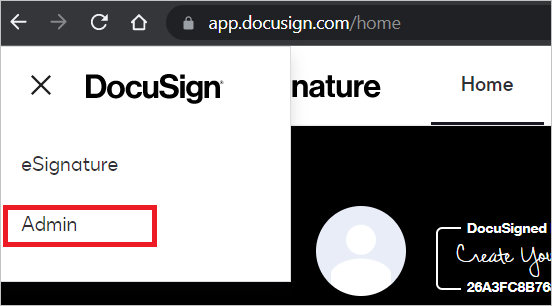
Na página de soluções de domínio, selecione Domínios.
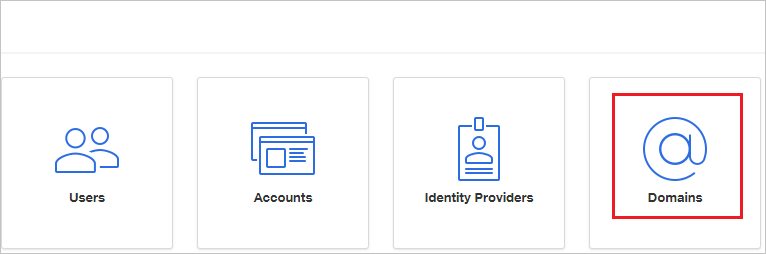
Na seção Domínios, selecione REIVINDICAR DOMÍNIO.
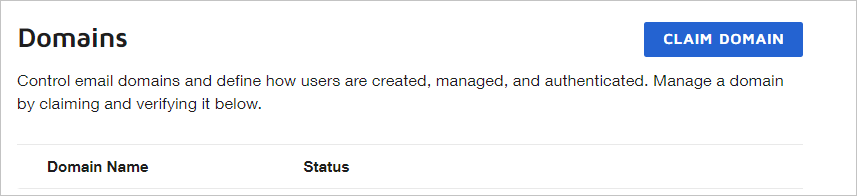
Na caixa de diálogo Reivindicar um Domínio , na caixa Nome de Domínio , digite o domínio da sua empresa e selecione REIVINDICAÇÃO. Certifique-se de verificar o domínio e que seu status está ativo.
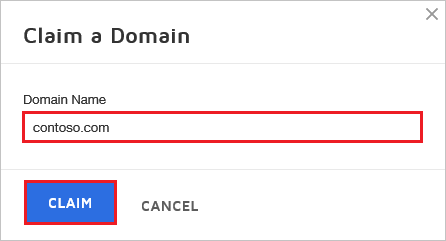
Na seção Domínios , selecione Obter Token de Validação do novo domínio adicionado na lista de declarações.
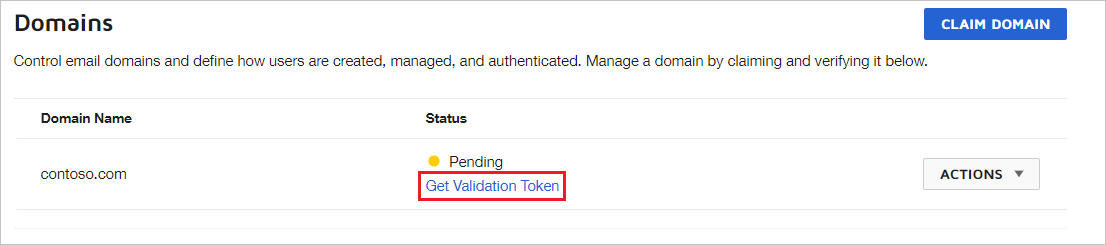
Copie o token TXT
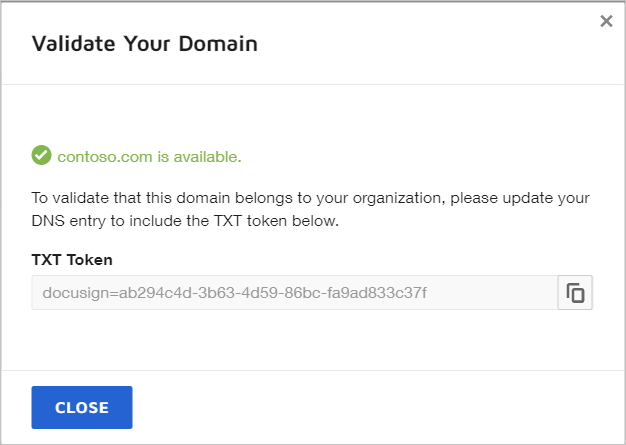
Configure seu provedor de DNS com o token TXT seguindo estas etapas:
uma. Navegue até a página de gerenciamento de registros DNS do seu domínio.
b) Adicione um novo registro TXT.
c. Nome: @ ou *.
d. Texto: cole o valor do Token TXT , que copiou da etapa anterior.
e. TTL: Padrão ou 1 hora / 3.600 segundos.
Na navegação à esquerda, selecione Provedores de identidade em ACCESS MANAGEMENT.
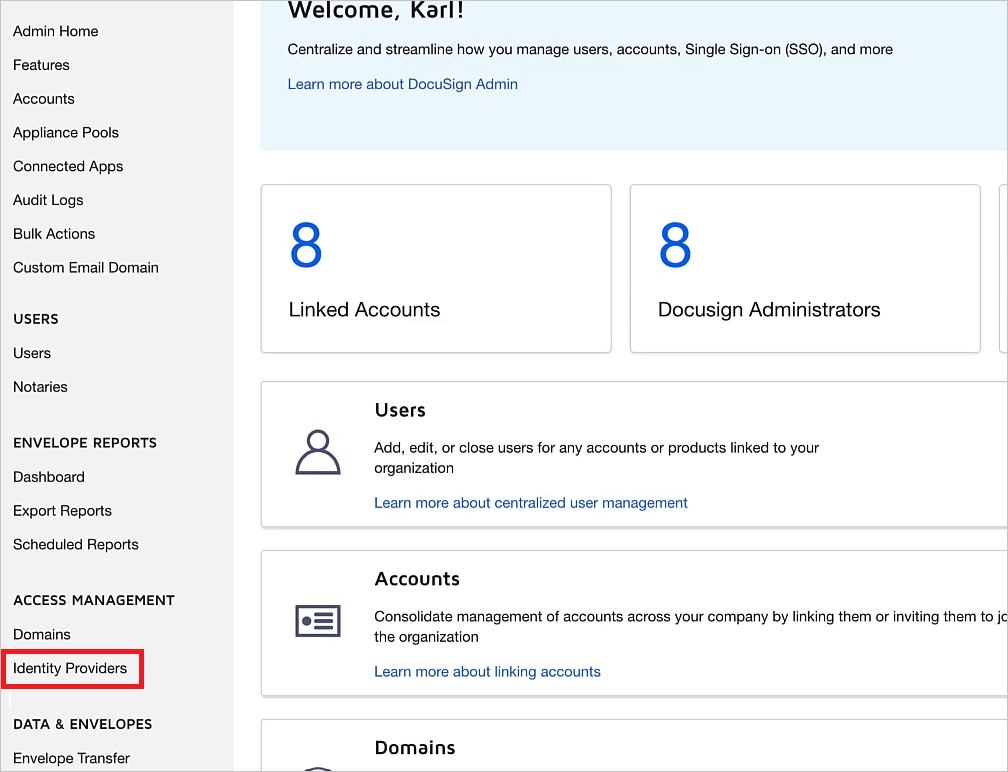
Na seção Provedores de identidade , selecione ADICIONAR PROVEDOR de IDENTIDADE.

Na página de Configurações do Provedor de Identidade , siga estas etapas:
uma. Na caixa Nome Personalizado, digite um nome exclusivo para sua configuração. Não use espaços.
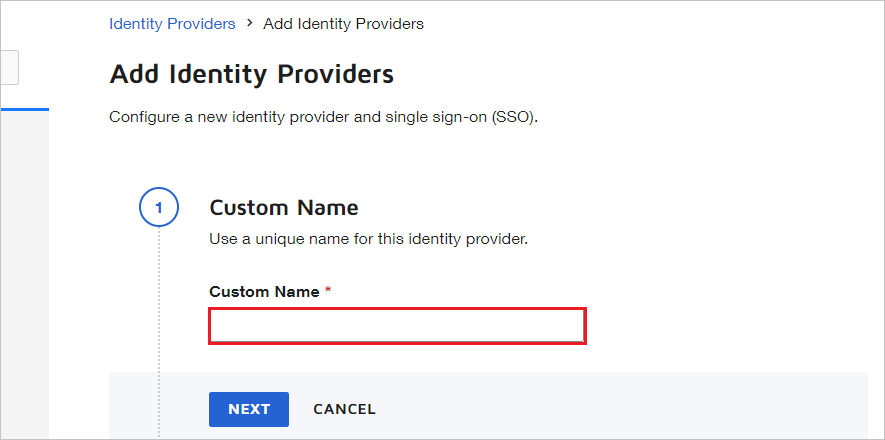
b) Na caixa Emissor do Provedor de Identidade, cole o valor do Microsoft Entra Identifier , que você copiou.
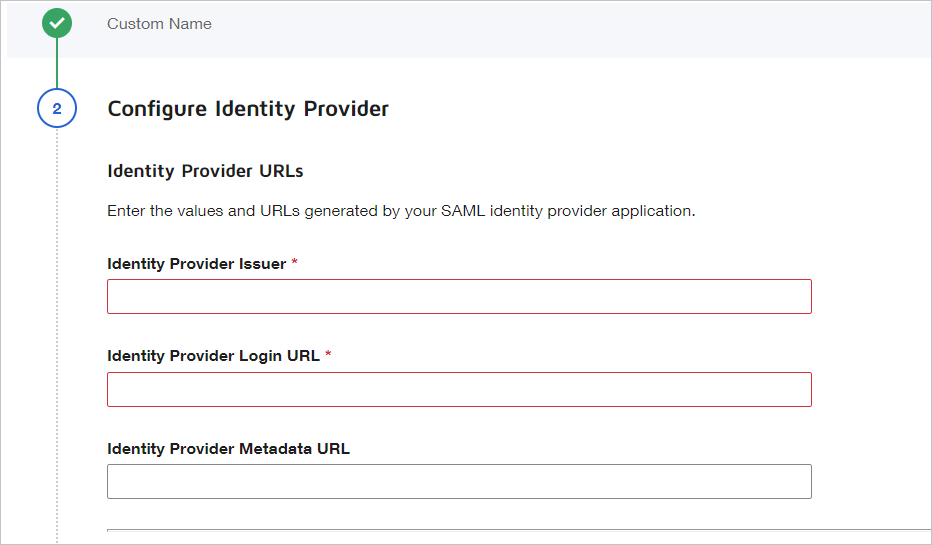
c. Na caixa URL de Logon do Provedor de Identidade , cole o valor da URL de Logon , que você copiou do portal do Azure.
d. Na caixa URL de Logout do Provedor de Identidade , cola o valor da URL de Logout , que copiaste do portal do Azure.
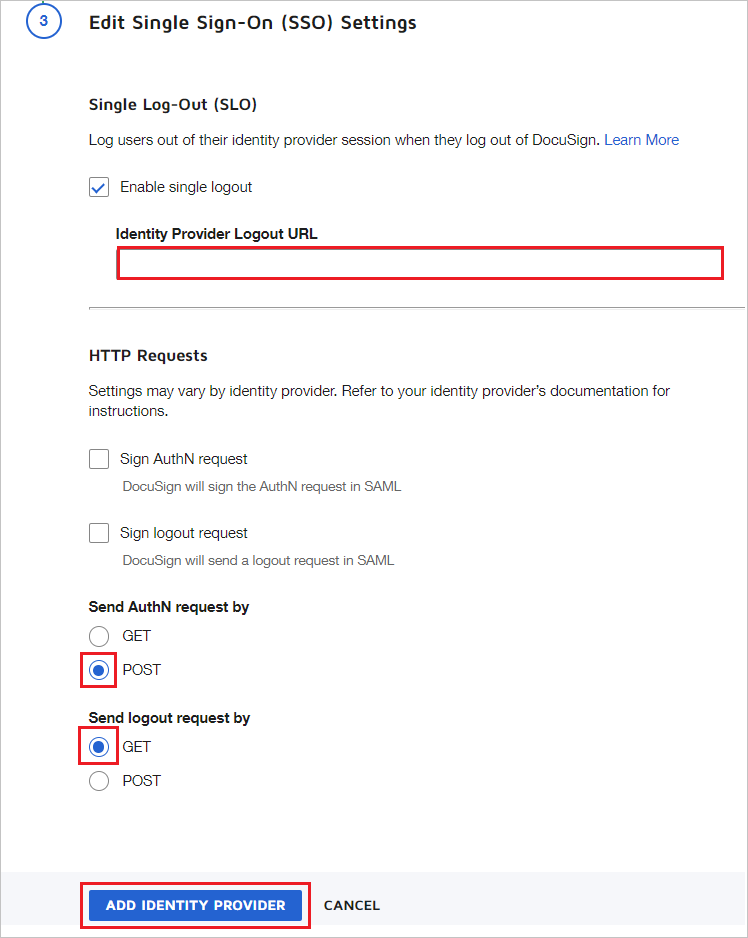
e. Para Enviar solicitação de autenticação por, selecione POST.
f. Para Enviar solicitação de logout por, selecione GET.
g. Na seção Mapeamento de atributos personalizados, selecione ADICIONAR NOVO MAPEAMENTO.
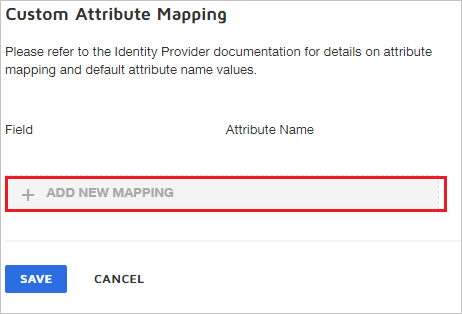
h. Escolha o campo que deseja mapear para a declaração do Microsoft Entra. Neste exemplo, a declaração de endereço de e-mail é mapeada com o valor de
http://schemas.xmlsoap.org/ws/2005/05/identity/claims/emailaddress. Esse é o nome padrão de reivindicação do Microsoft Entra ID para a reivindicação de email. Selecione SALVAR.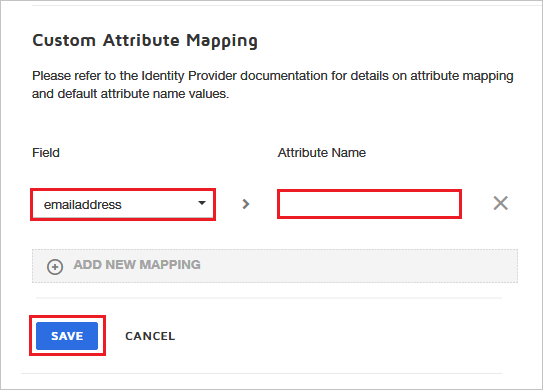
Observação
Use o identificador de usuário apropriado para mapear o usuário do Microsoft Entra ID para o mapeamento de usuário do DocuSign. Selecione o campo adequado e insira o valor apropriado com base nas configurações da sua organização. A configuração Mapeamento de Atributos Personalizados não é obrigatória.
i) Na seção Certificados do Provedor de Identidade , selecione ADICIONAR CERTIFICADO, carregue o certificado baixado do portal do Azure e selecione SALVAR.
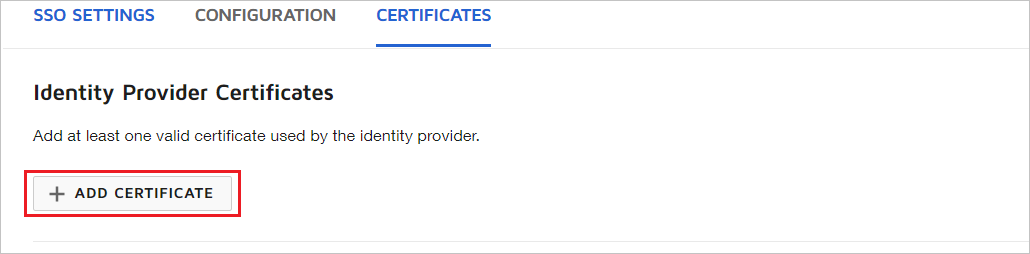
j. Na seção Provedores de Identidade, selecione AÇÕES e, em seguida, selecione Pontos de Extremidade.
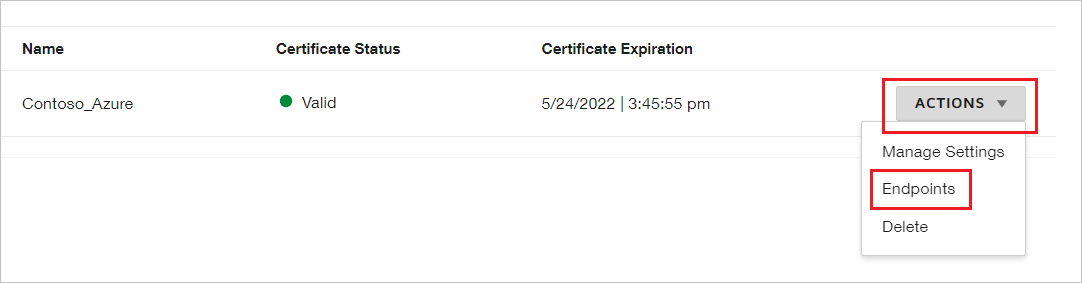
k. Na seção Exibir pontos de extremidade SAML 2.0 do portal de administração DocuSign, siga estas etapas:
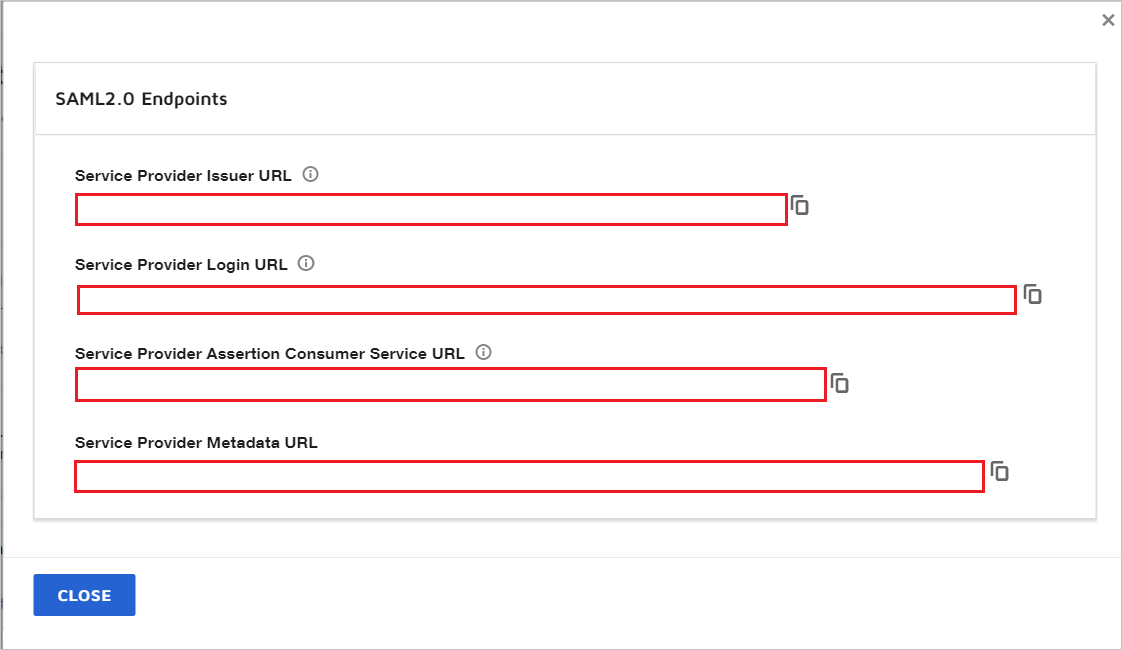
Copie a URL do Emissor do Provedor de Serviços e cole-a na caixa Identificador na seção Configuração Básica do SAML .
Copie a URL do Serviço de Consumidor de Asserções do Provedor de Serviços e depois cole-a na caixa URL de Resposta na seção Configuração Básica do SAML.
Copie a URL de Início de Sessão do Fornecedor de Serviços e cole-a na caixa URL de Início de Sessão na secção de Configuração Básica do SAML . No final do URL de Login do Provedor de Serviços você obtém o valor IDPID.
Selecione Fechar.
Criar usuário de teste do DocuSign
Nesta seção, um usuário chamado B.Simon é criado no DocuSign. O DocuSign suporta o aprovisionamento de utilizadores just-in-time, que é ativado por predefinição. Não há nenhum item de ação para você nesta seção. Se um usuário ainda não existir no DocuSign, um novo será criado após a autenticação.
Observação
Se você precisar criar um usuário manualmente, entre em contato com a equipe de suporte do DocuSign.
Teste de SSO
Nesta seção, você testa sua configuração de logon único do Microsoft Entra com as seguintes opções.
Selecione Testar esta aplicação, esta opção redireciona para o URL de início de sessão do DocuSign onde pode iniciar o fluxo de início de sessão.
Vá diretamente para o URL de início de sessão do DocuSign e inicie o fluxo de início de sessão a partir daí.
Você pode usar o Microsoft My Apps. Ao selecionar o bloco DocuSign em Meus Aplicativos, você deve estar automaticamente conectado ao DocuSign para o qual configurou o SSO. Para obter mais informações sobre os Meus Aplicativos, consulte Introdução aos Meus Aplicativos.
Conteúdo relacionado
Depois de configurar o DocuSign, você pode impor o controle de sessão, que protege a exfiltração e a infiltração dos dados confidenciais da sua organização em tempo real. O controle de sessão se estende do Acesso Condicional. Saiba como impor o controlo de sessão com o Microsoft Defender for Cloud Apps.